Sie können mehrere Ansichten auswählen und diese gleichzeitig bearbeiten, indem Sie das Dialogfeld Ändere mehrere Ansichten verwenden.
Anmerkung: Verwenden Sie den Auswahlrahmen, um die erforderlichen Ansichten auszuwählen. Um Zeichnungsansichten von der kompletten Auswahl abzuwählen, verwenden Sie die STRG-TASTE, und klicken Sie auf die Ansicht.
Sie können die folgenden Bearbeitungsaktionen für eine Mehrfachauswahl an Ansichten verwenden:
- Löschen
- Umwandeln
- Verschieben
- Neu skalieren
- Markierungen für Mittelpunkte und Mittellinien einstellen
- Ansichtdetails einstellen
- Aktualisieren Sie die Ansicht, um die Änderungen anzuzeigen.
So bearbeiten Sie eine Mehrfachauswahl von Ansichten
- Wählen Sie die zu bearbeitenden Ansichten aus.
- Klicken Sie mit der rechten Maustaste auf eine der Ansichten, um das Kontextmenü anzuzeigen.
- Wählen Sie Modifizieren aus, um das Dialogfeld Ändere mehrere Ansichten anzuzeigen:
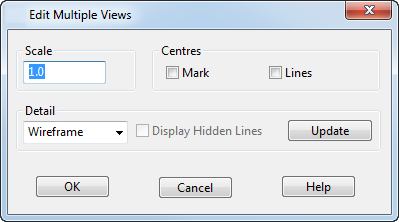
- Verwenden Sie die folgenden Optionen, um die Ansichten zu bearbeiten:
- Skalieren – Geben Sie einen Wert ein, um den Maßstab zu ändern, mit dem Objekte in der Ansichtsauswahl dargestellt werden.
- Mittelpunkte:
- Markierung – Wählen Sie diese Option aus, um die Mitten von zylindrischen Oberflächen zu markieren.
- Linien – Wählen Sie diese Option aus, um Mittellinien auf zylindrischen Oberflächen und Kreisen zu zeichnen.
- Einzelheit – Wählen Sie eine Option aus, um festzulegen, wie Objekte in den ausgewählten Ansichten angezeigt werden sollen.
- Verdeckte Linien zeigen – Wenn die Option Verdeckt aus der Dropdown-Liste Einzelheit ausgewählt wurde, können Sie diese Option auswählen, um verdeckte Linien in den Ansichten anzuzeigen.
- Aktualisieren – Wählen Sie diese Option aus, um die Darstellung von Ansichten mit eventuellen Änderungen zu aktualisieren.